Redis是一個key-value存儲系統。和Memcached類似,它支持存儲的value類型相對更多,包括string(字符串)、list(鏈表)、set(集合)、zset(sorted set --有序集合)和hash(哈希類型)。這些數據類型都支持push/pop、add/remove及取交集并集和差集及更豐富的操作,而且這些操作都是原子性的。在此基礎上,redis支持各種不同方式的排序。與memcached一樣,為了保證效率,數據都是緩存在內存中。區別的是redis會周期性的把更新的數據寫入磁盤或者把修改操作寫入追加的記錄文件,并且在此基礎上實現了master-slave。
本文帶來的是Redis Desktop Manager在電腦上的安裝使用教程,僅供參考,希望對大家有所幫助!
安裝教程
Windows 64位下安裝Redis
一、下載Windows版本的Redis
現在官網上只提供Linux最新版本的下載,所以我們只能下載Windows版本的Redis3.2版
Windows版本的Redis下載地址:http://www.companysz.com/softs/541181.html
下載完成之后,解壓 Redis-x64包,解壓路徑隨意 (這里在E盤下新建了一個Redis文件夾,并解壓到Redis文件夾中)
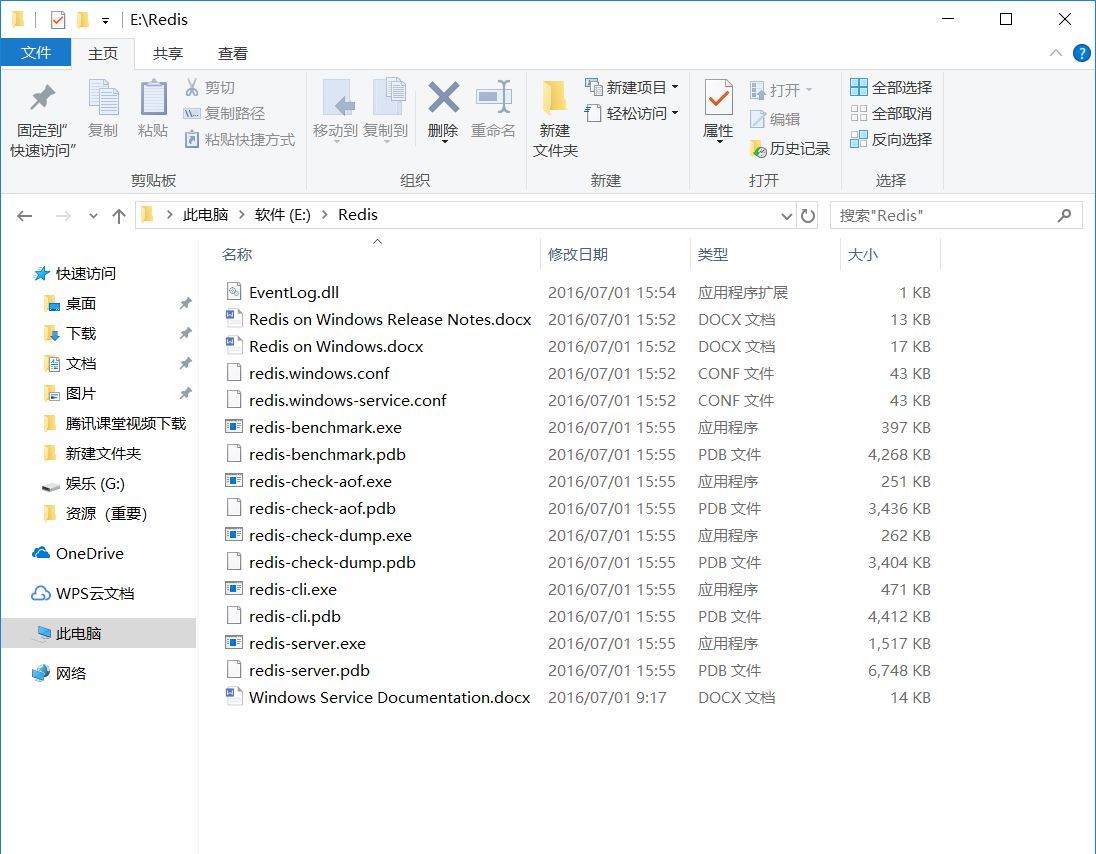
文件介紹:
redis-benchmark.exe #基準測試
redis-check-aof.exe # aof
redischeck-dump.exe # dump
redis-cli.exe # 客戶端
redis-server.exe # 服務器
redis.windows.conf # 配置文件
二、安裝Redis
1、打開“命令行窗口”,然后把目錄指向解壓的Redis目錄(這里我的Redis解壓目錄為 E:/Redis)
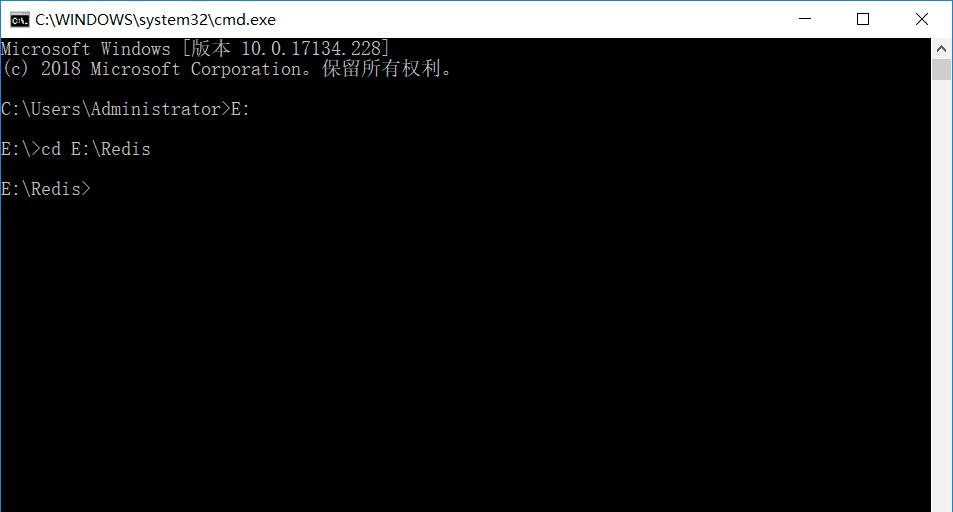
2、輸入啟動命令 redis-server.exe redis.windows.conf,出現下圖顯示則表示啟動成功了。
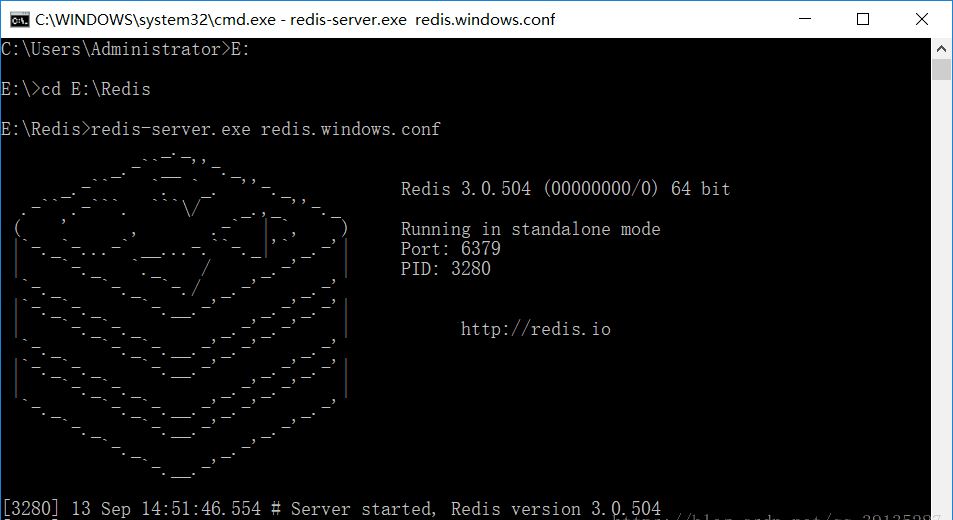
三、設置Redis服務
1、由于上面雖然啟動了redis,但是只要一關閉“命令行窗口”,redis就會消失。所以要把redis設置成windows下的服務,使其開機自動啟動。
2、右鍵我的電腦,選擇管理(G),到 服務和應用程序 → 服務中查看所有服務
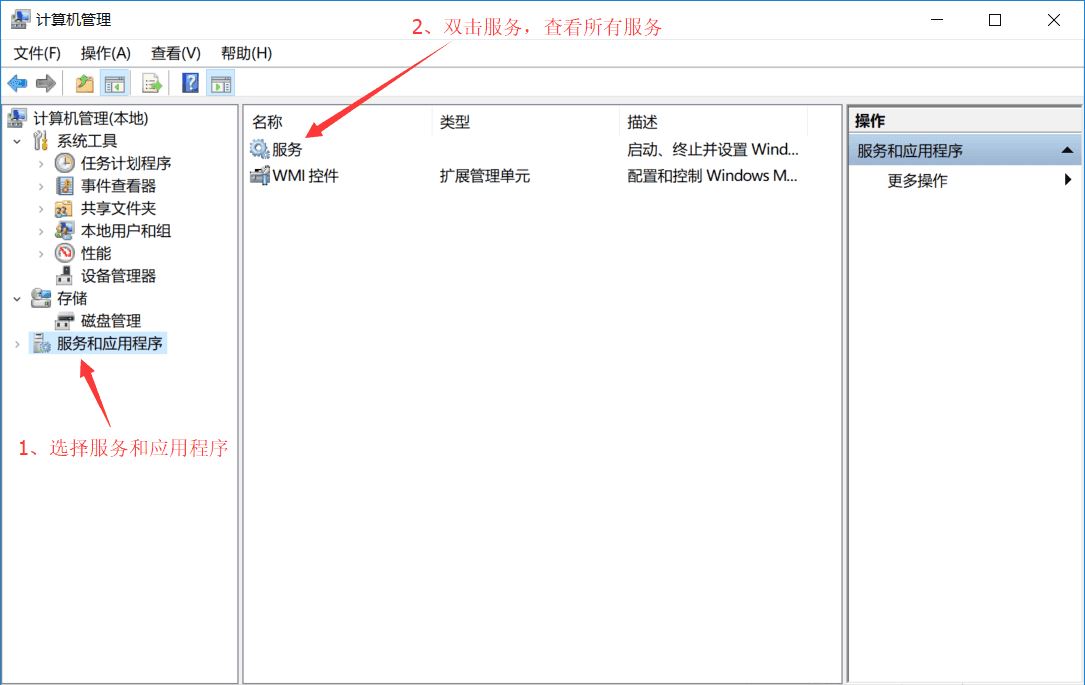
3、我們可以看到紅框中是沒有Redis服務的
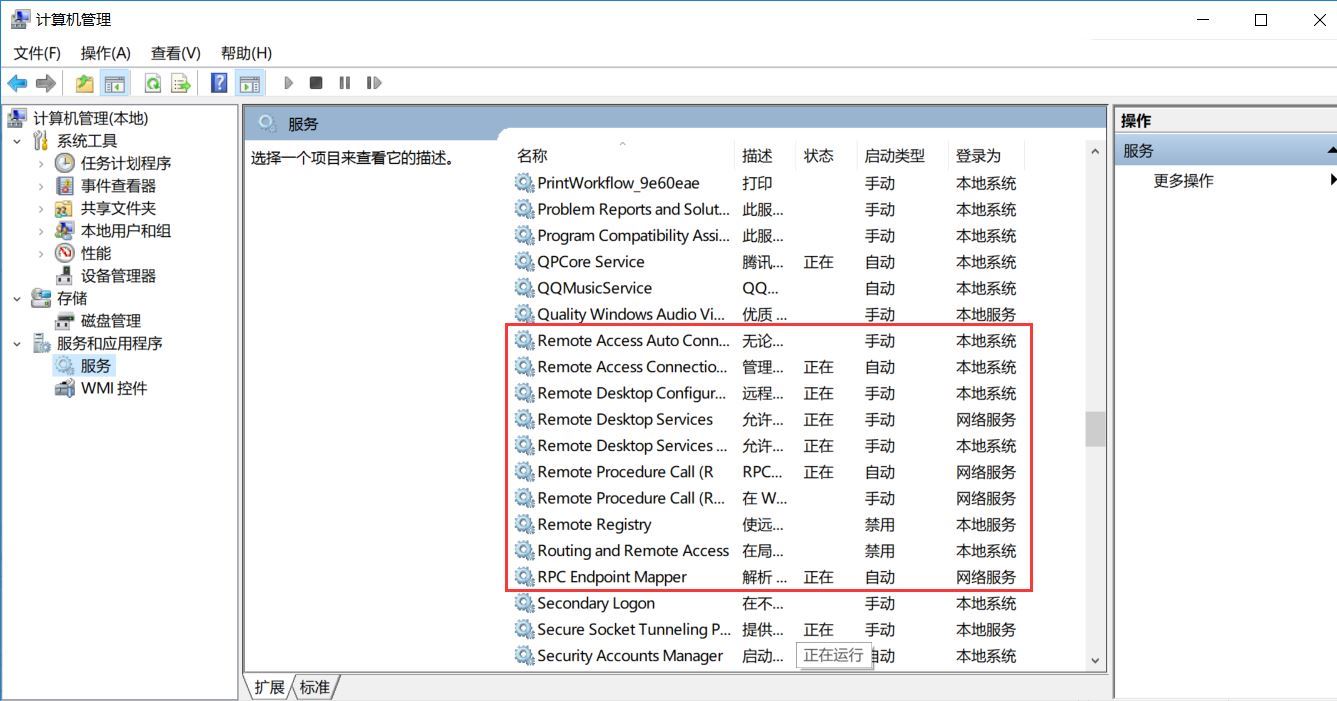
4、這時候另啟一個“命令行窗口”(原來的“命令行窗口”不要關閉,不然就無法訪問服務端了)
輸入設置服務命令 redis-server --service-install redis.windows-service.conf --loglevel verbose,輸入命令之后沒有報錯,則表示成功了
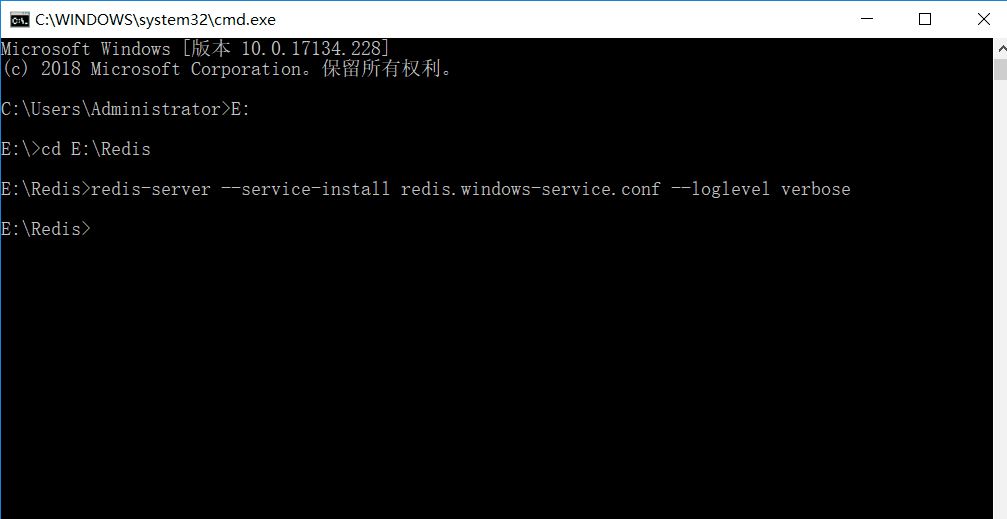
這時,我們刷新服務,會看到多了一個Redis服務。

可視化工具Redis Desktop Manager安裝
一、下載Redis Desktop Manager
Redis Desktop Manager下載鏈接:http://www.companysz.com/softs/669908.html
二、安裝Redis Desktop Manager
1、雙擊運行下載好的 redis-desktop-manager.exe 可執行文件,進入如下界面
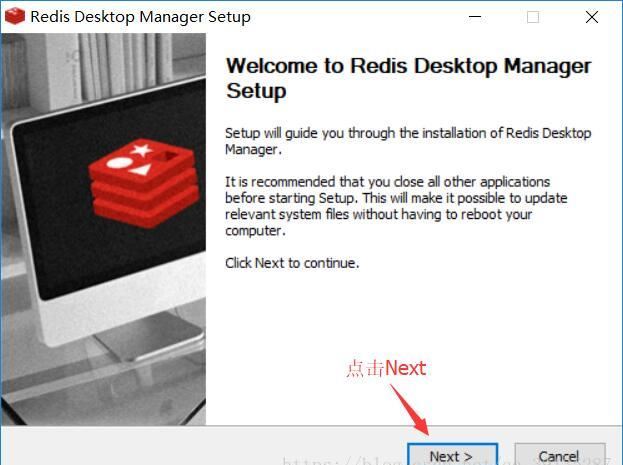
2、點擊 I Agree
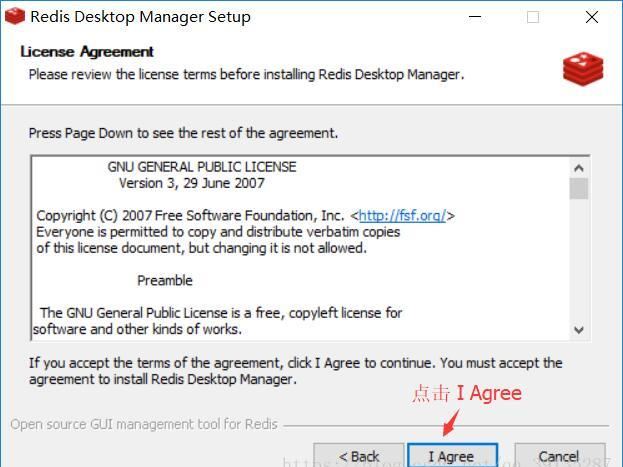
新聞熱點
疑難解答
圖片精選